哔哩哔哩直播姬调整直播画质的方法
时间:2023-09-08 16:54:22作者:极光下载站人气:482
很多小伙伴都喜欢在哔哩哔哩中进行视频观看,其实除了剪辑好的视频之外,在哔哩哔哩中我们还可以观看各种直播,有的小伙伴在使用B站进行直播时,都会选择使用哔哩哔哩直播姬软件。在哔哩哔哩直播姬中,当我们想要调整直播间的画质时,我们只需要进入直播设置页面,然后在视频设置页面中将画质设置改为自定义选项,接着在自定义页面中打开码率选项就可以选择自己需要的画质了。有的小伙伴可能不清楚具体的操作方法,接下来小编就来和大家分享一下哔哩哔哩直播姬调整直播画质的方法。
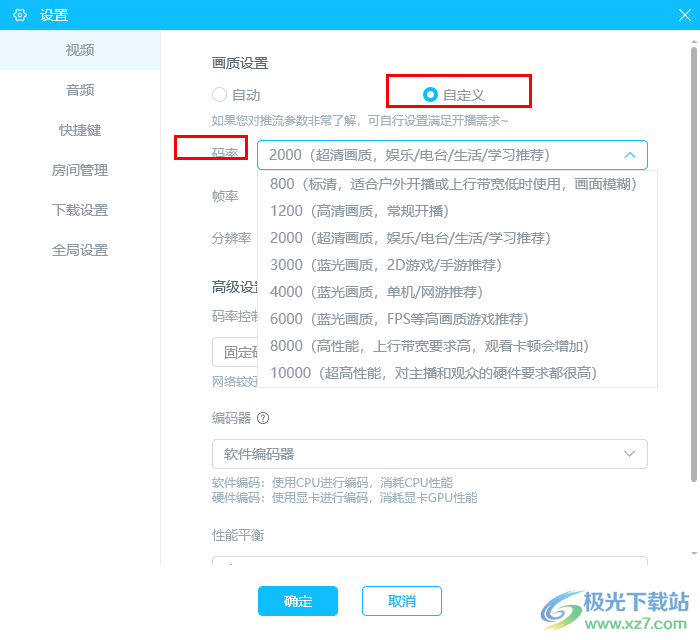
方法步骤
1、第一步,我们在电脑中打开哔哩哔哩直播姬软件,然后在基础功能页面中找到“直播设置”选项,点击打开该选项
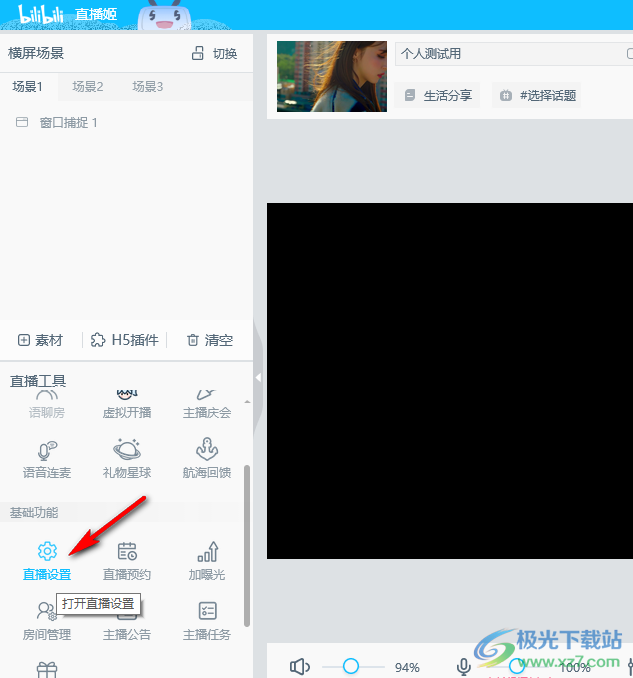
2、第二步,进入直播设置页面之后,我们在该页面中先点击打开“视频”选项
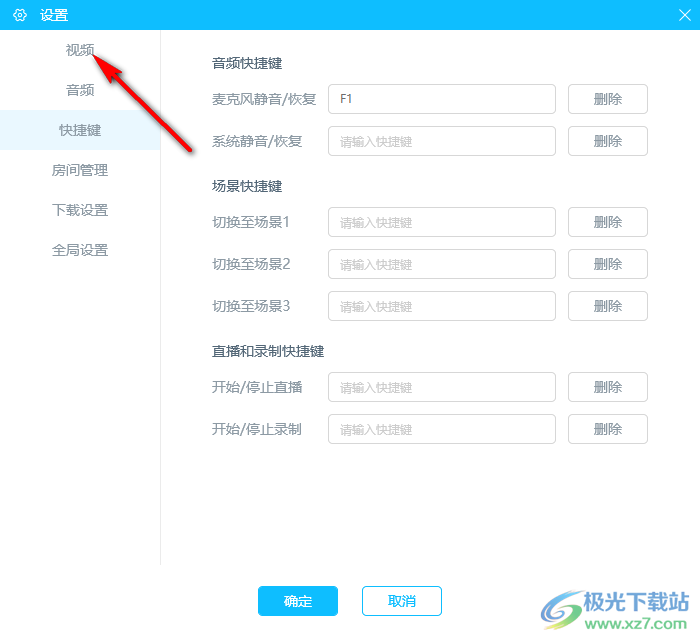
3、第三步,在视频设置页面中,我们将画质设置改为“自定义”
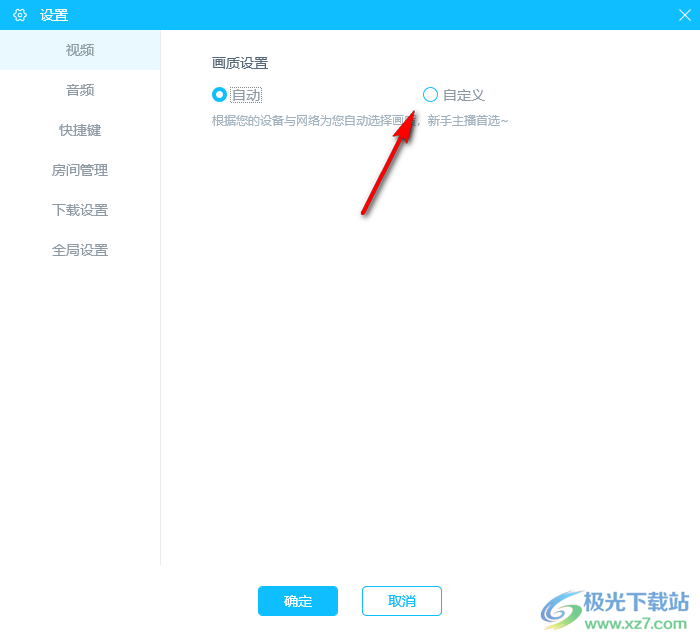
4、第四步,接着在自定义页面中,我们可以打开码率选项,然后在下拉列表中选择自己需要的清晰度
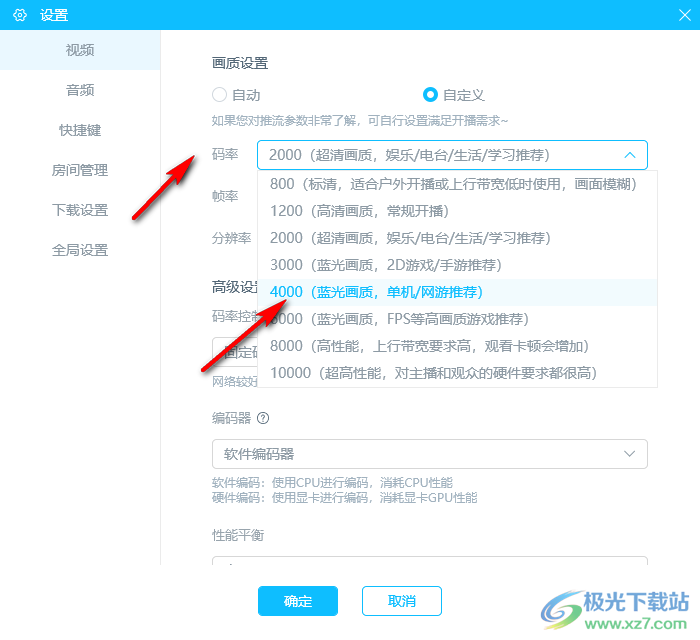
5、第五步,我们还可以对画面的帧率以及分辨率等进行设置,打开这些选项之后,我们可以直接选择推荐的选项,也可以根据自己的设备参数来进行重新设置,设置完成之后点击“确定”选项即可
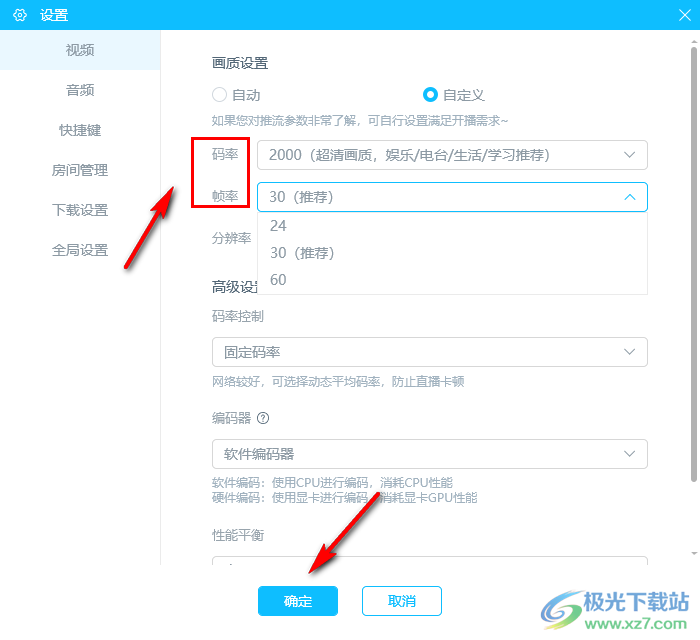
以上就是小编整理总结出的关于哔哩哔哩直播姬调整直播画质的方法,我们在哔哩哔哩直播姬页面中打开直播设置选项,接着在视频设置页面中将画质设置改为自定义,接着打开码率选项,然后在下拉列表中选择自己需要的画质即可,感兴趣的小伙伴快去试试吧。

大小:275.79 MB版本:v6.14.0.7992环境:Win7, Win10
- 进入下载
相关推荐
相关下载
热门阅览
- 1百度网盘分享密码暴力破解方法,怎么破解百度网盘加密链接
- 2keyshot6破解安装步骤-keyshot6破解安装教程
- 3apktool手机版使用教程-apktool使用方法
- 4mac版steam怎么设置中文 steam mac版设置中文教程
- 5抖音推荐怎么设置页面?抖音推荐界面重新设置教程
- 6电脑怎么开启VT 如何开启VT的详细教程!
- 7掌上英雄联盟怎么注销账号?掌上英雄联盟怎么退出登录
- 8rar文件怎么打开?如何打开rar格式文件
- 9掌上wegame怎么查别人战绩?掌上wegame怎么看别人英雄联盟战绩
- 10qq邮箱格式怎么写?qq邮箱格式是什么样的以及注册英文邮箱的方法
- 11怎么安装会声会影x7?会声会影x7安装教程
- 12Word文档中轻松实现两行对齐?word文档两行文字怎么对齐?
网友评论